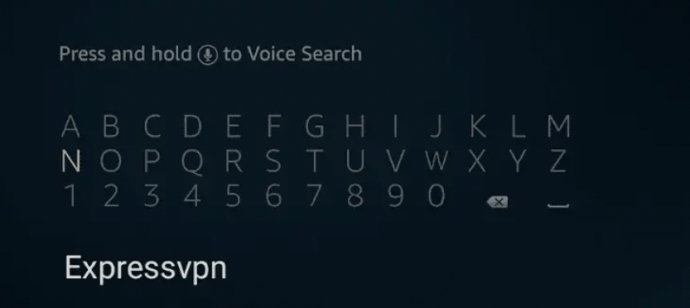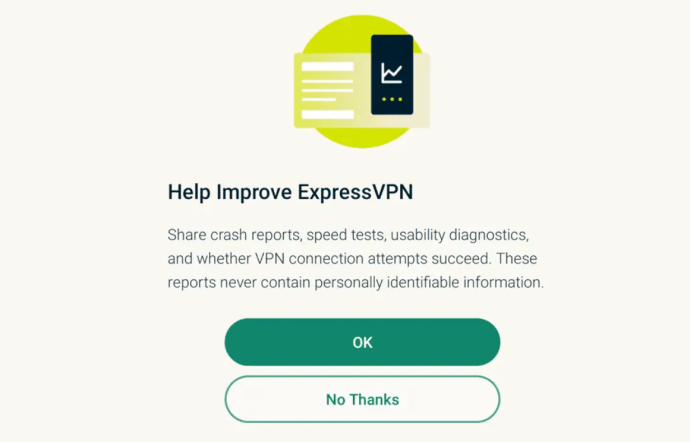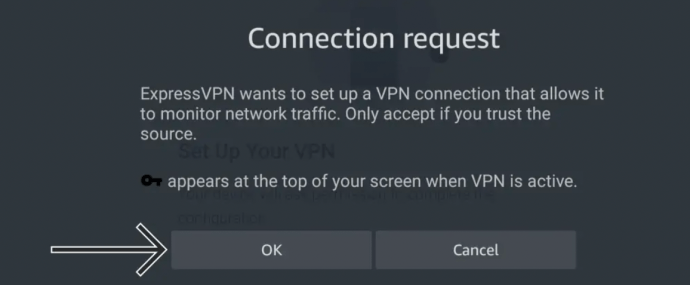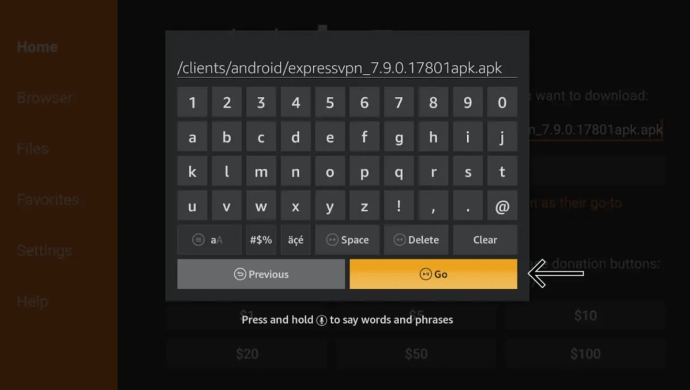En plus de protéger votre vie privée, les réseaux privés virtuels (VPN) vous permettent de tromper les sites Web en leur faisant croire que vous êtes dans un autre pays, vous donnant accès à une multitude de contenus géo-spécifiques.

Pour regarder des émissions de télévision et des films sur Amazon en dehors de votre région, vous pouvez installer un VPN sur votre Amazon Fire TV Stick, et il existe plusieurs méthodes pour le faire. Dans cet article, nous couvrirons les deux méthodes.
La voie la plus simple consiste à télécharger des applications VPN à partir de la boutique d'applications intégrée de Fire TV Stick. Selon la version de Firestick que vous possédez, vous pouvez voir différents VPN. Nous utiliserons ExpressVPN dans nos exemples car il est disponible dans l'Amazon App Store, mais nous pouvons également vous montrer comment charger l'application de manière latérale.
Offre limitée : 3 mois GRATUITS ! Obtenez ExpressVPN. Sécurisé et compatible avec le streaming.Garantie de remboursement de 30 jours
Comment installer un VPN sur un Fire Stick depuis l'App Store
Comme mentionné précédemment, c'est le moyen le plus simple d'installer un VPN sur votre Firestick. L'application ExpressVPN est disponible sur tous les appareils FireTV et les appareils Firestick de 2e génération et plus. Voici comment installer un VPN sur votre Firestick s'il dispose d'une application dédiée.
- Pour installer une application, accédez à la page d'accueil de Fire TV Stick sur votre téléviseur ou appareil et cliquez sur Applications. Recherchez votre VPN. Ensuite, utilisez votre télécommande pour mettre en surbrillance et cliquez sur Télécharger.
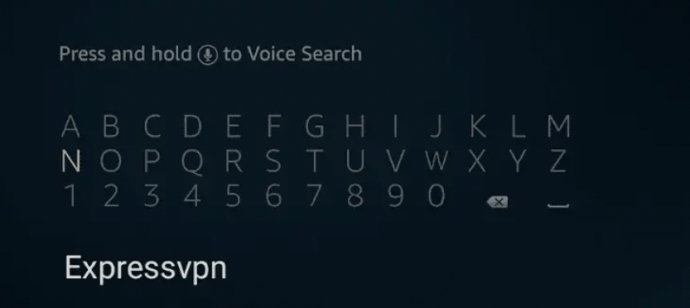
- Lors de l'installation, cliquez sur S'identifier et entrez votre email et votre mot de passe. Ensuite, passez à travers les fenêtres contextuelles.
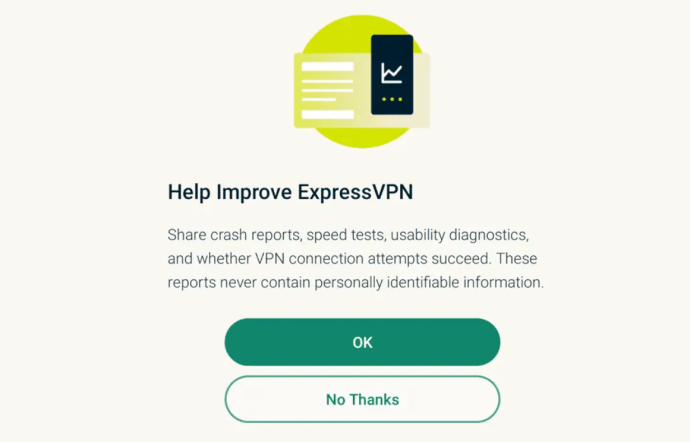
- Cliquez sur d'accord pour configurer votre VPN. Puis clique D'accord à nouveau pour confirmer la demande de connexion.
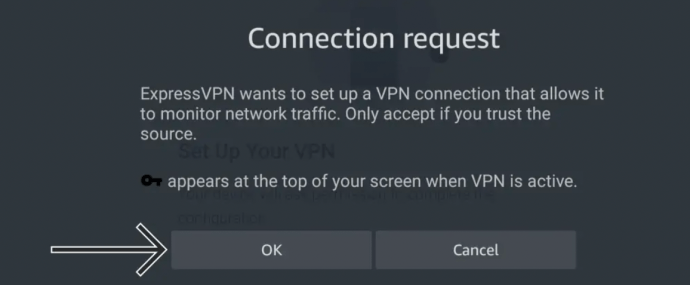
- Maintenant, vous pouvez appuyer sur l'icône d'alimentation pour connecter votre appareil Fire TV à votre VPN. Vous pouvez également choisir le Localisation actuelle case pour changer votre emplacement.
En utilisant cette méthode, une icône de clé apparaîtra sur votre Firestick chaque fois que le VPN est connecté. N'oubliez pas que les étapes de configuration peuvent varier en fonction du service VPN que vous utilisez.
Comment charger un VPN sur votre Firestick
Certaines applications VPN peuvent ne pas être disponibles sur l'Amazon App Store. Heureusement, vous n'êtes pas complètement malchanceux. Le chargement latéral signifie que vous pouvez installer un logiciel en contournant les limitations de l'App Store. Dans cette section, nous allons vous montrer comment installer un VPN sur votre Firestick.
Offre limitée : 3 mois GRATUITS ! Obtenez ExpressVPN. Sécurisé et compatible avec le streaming.Garantie de remboursement de 30 jours
Tout d'abord, nous devrons activer les autorisations pour autoriser les applications inconnues. Vous pouvez le faire en suivant les Paramètres > My Fire TV > Options pour les développeurs chemin. Ensuite tu cliques sur Applications de sources inconnues. Activez l'interrupteur.

Une fois le débogage USB et les autorisations d'autoriser les applications de sources inconnues activés, accédez à l'App Store et téléchargez Téléchargeur. Cette application nous permettra d'installer votre VPN.

Une fois que vous avez installé Downloader, vous pouvez installer un VPN sur votre Fire TV Stick comme vous le feriez à partir de l'App Store standard. Pour cet exemple, nous allons avec ExpressVPN. Noter: Vous devrez contacter votre fournisseur VPN pour obtenir l'URL .APK nécessaire pour effectuer les étapes suivantes.
Offre limitée : 3 mois GRATUITS ! Obtenez ExpressVPN. Sécurisé et compatible avec le streaming.Garantie de remboursement de 30 jours
- Ouvrez le téléchargeur et cliquez sur Permettre pour permettre à l'application d'avoir accès à Firestick. Ensuite, saisissez l'URL dans la fenêtre contextuelle.
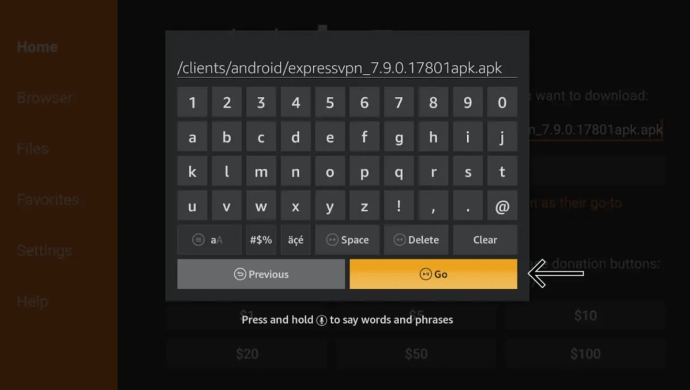
- Cliquez sur Aller et installez le fichier .APK à partir du Téléchargements dossier.
- Accédez à vos paramètres sur Fire TV Stick, cliquez sur Applications, Gérer toutes les applications installées, recherchez votre VPN dans la liste et suivez les instructions pour l'installer.
L'étape suivante - qui peut en fait être effectuée à tout moment précédent - consiste à modifier votre emplacement sur Amazon. L'installation de certaines applications VPN devrait contourner la nécessité de le faire, mais toutes les applications ne le font pas avec le même niveau de succès, c'est donc une étape utile.
Pour regarder du contenu américain Amazon Prime au Royaume-Uni, par exemple, accédez à Amazon UK, connectez-vous à votre compte et cliquez sur Votre compte dans le coin supérieur droit. Faites défiler jusqu'à Contenu numérique et sélectionnez Gérer votre contenu et vos appareils.
Lancez OpenVPN, ou le VPN de votre choix, et sélectionnez un emplacement VPN dans la liste qui correspond à votre adresse d'emplacement Amazon. Vous êtes maintenant prêt à utiliser le VPN. Appuyez sur le bouton d'accueil de votre télécommande Fire TV Stick pour accéder au menu de contenu.
Clause de non-responsabilité: Regarder du contenu provenant d'un pays dans lequel vous ne vivez pas est techniquement contraire aux termes et conditions de divers sites, et vous serez responsable si vous êtes surpris en train de le faire. Il est également illégal d'accéder à du matériel protégé par le droit d'auteur sans autorisation.